Для того, чтобы открыть PDF файл в программе Word, его необходимо конвертировать в соответствующий формат. Выполнить конвертирование PDF в Word позволяет небольшое число программ. Причем большинство из них является платным. В этой статье будет рассказано как сконвертировать PDF в Word с помощью условно-бесплатной программы Solid Converter PDF.
- Скачайте файл установки программы. И установите программу.
- Запустите программу. Перед вами появится сообщение об использовании пробной версии. Нажмите кнопку «Посмотреть».
- Перед вами появится главное окно программы. Здесь необходимо нажать кнопку «Открыть PDF», либо кликнуть на значке в левой верхней части экрана и выбрать пункт «Открыть».
- Отобразится стандартное окно для выбора файла в Windows. Выберите требуемый файл PDF и нажмите кнопку «Открыть».
- Файл откроется, и его страницы будут показаны в рабочей области программы.
- Приступаем к конвертации файла. Перед самим запуском процесса конвертации вы можете включить выбор качества конвертации и выбор тех страниц PDF файла, которые вам необходимо конвертировать.
- Нажмите кнопку конвертации. По-умолчанию файл PDF преобразуется в формат Word. Но вы можете изменить формат конечного файла, выбрав его из раскрывающегося списка.
- Если вы включали дополнительные настройки при конвертации, то выберите требуемые параметры этих настроек. После этого выберите место сохранения Word файла, который будет создан в процессе конвертации.
- Начнется конвертация файла. Прогресс преобразования показан полоской в нижней правой части программы.
- По-умолчанию, полученный файл откроется в программе Microsoft Word по окончанию процесса конвертации.
- На страницах документа отображается мешающий просмотру документа водяной знак (watermark). Для его удаления в Word 2007 и выше нужно зайти в: Главная -> Редактирование -> Выделить -> Выбор объектов
- Далее необходимо кликнуть на водяной знак и нажать кнопку «Delete» на клавиатуре. Вотермарка будет удалена.
Для удаления вотермарки в Word 2003 нажмите кнопку «Выбор объектов» на панели рисования, после чего выделите водяной знак и нажмите «Delete».
Читайте также: Программы для открытия файлов PDF
 lumpics.ru
lumpics.ru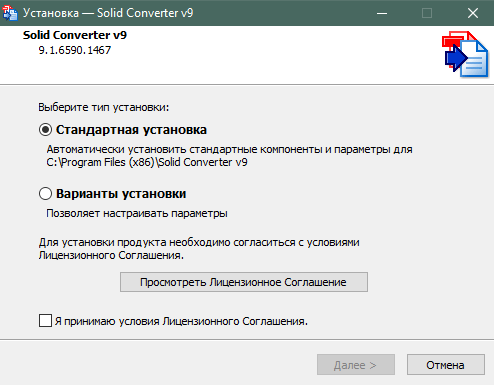
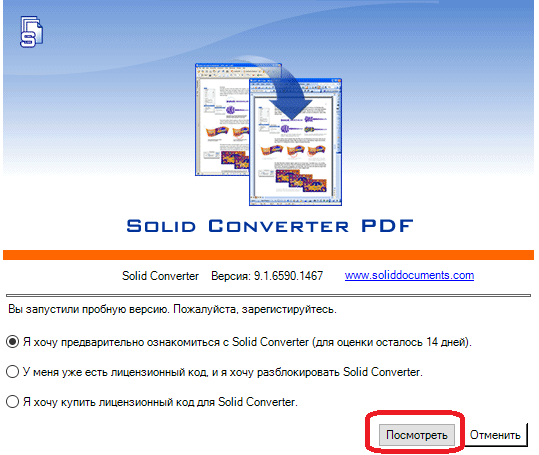
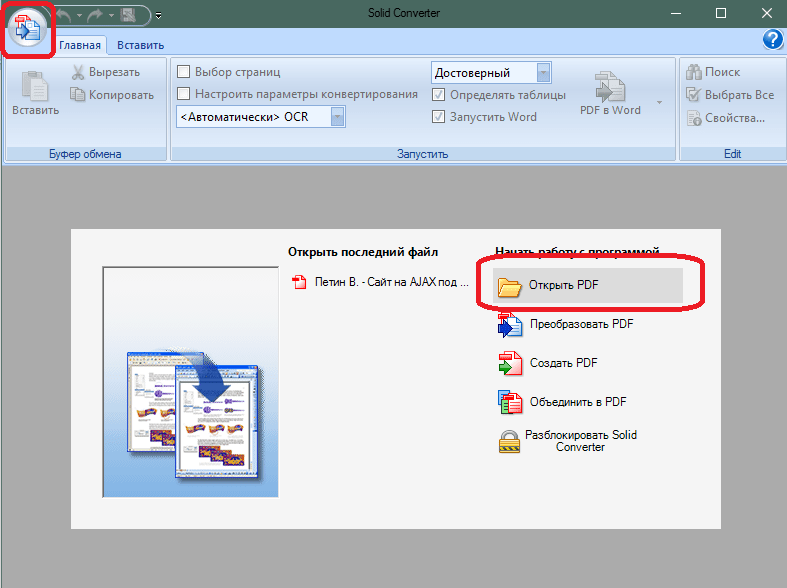
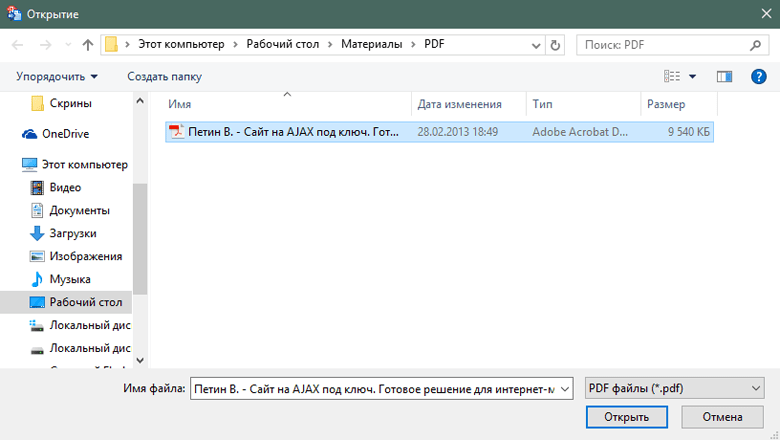
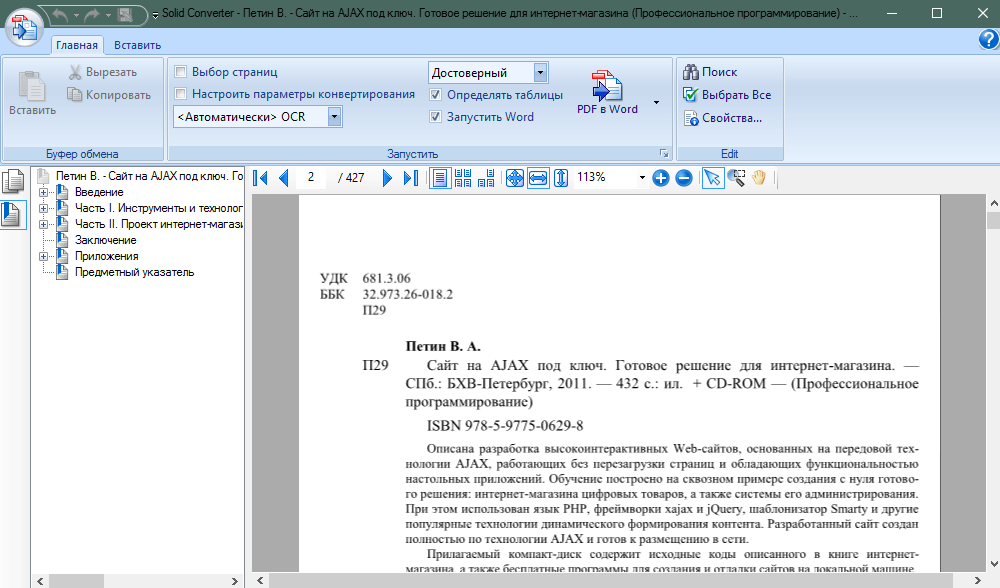

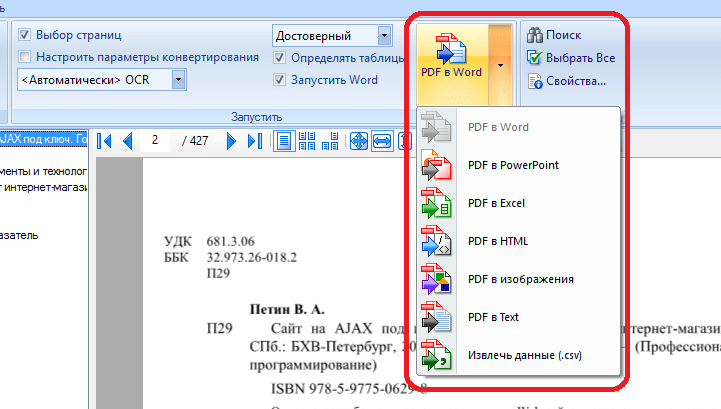
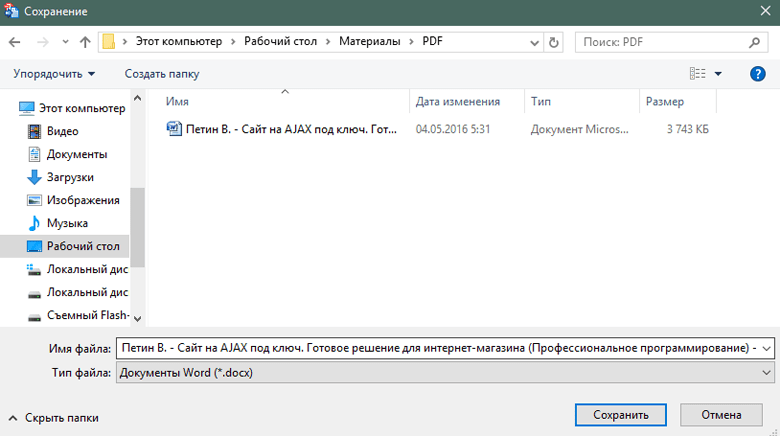

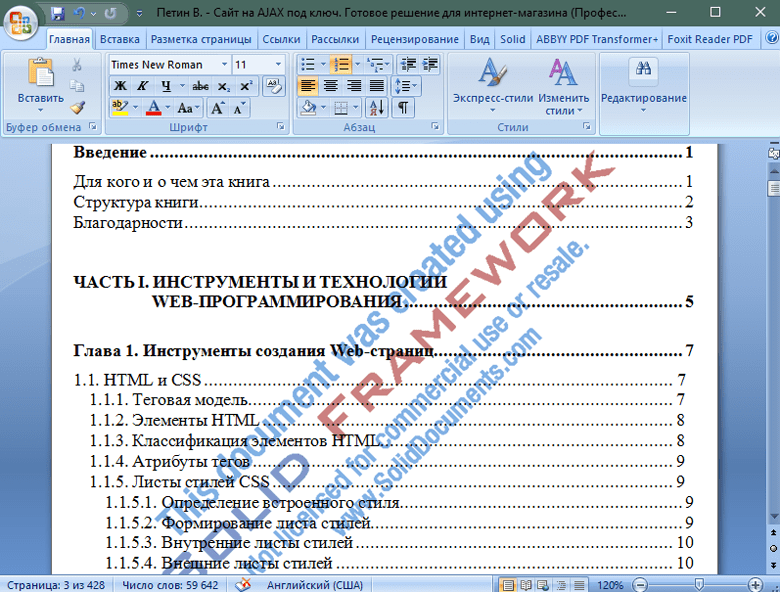
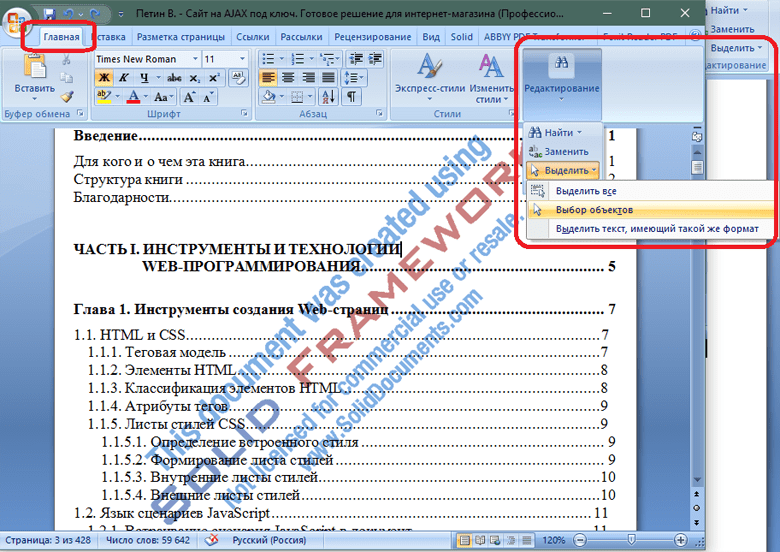
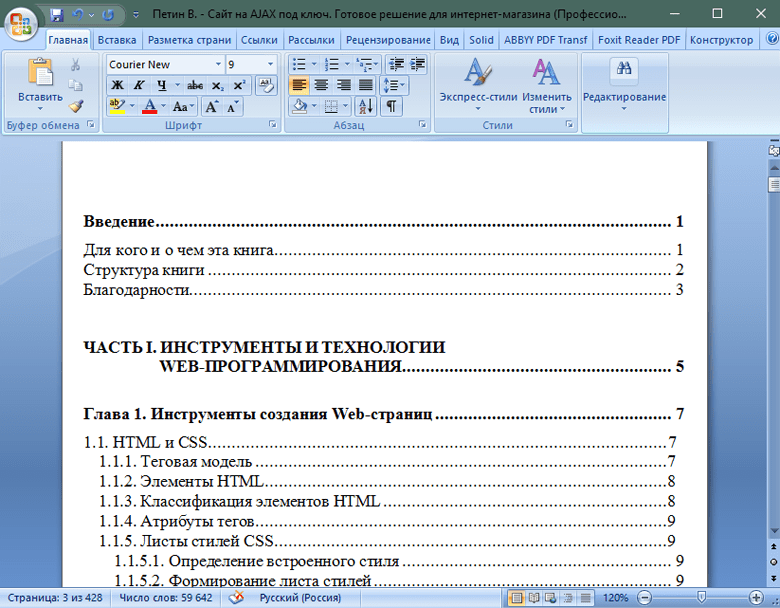












Очень благодарен за подробный разбор данной функции, раньше не совсем понимал, как это возможно осуществить, но теперь все стало на свои места. Оказалось, что все немного проще, чем кажется на первый взгляд, поэтому совет новичкам: не бойтесь начинать
Пожалуйста, мы ведь стараемся для Вас!